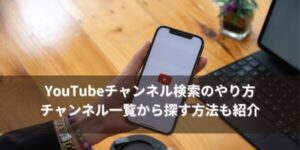Androidを使って、YouTubeをブラウザで開くには、大きく分けて2種類の方法があります。
- 検索したYouTubeのリンクを長押しして、ブラウザを開く
- URLをコピーして、ブラウザに貼り付ける
どちらの方法も簡単なステップで開く事が出来ます。
「YouTubeをAndroidで見るなら、アプリで開ければ十分じゃないの?」と思う人もいるかもしれませんが、ブラウザとアプリのYouTubeには、いくつかの違いがあります。
- スマホ内のデータ量を少なくしたい
- バックグラウンド再生をしたい
- チャンネル内を検索したい
このような場合は、アプリのYouTubeではなく、ブラウザのYouTubeがおすすめです。
そこで今日は、YouTubeをブラウザで開く方法を、Androidの中でもSHARP製(AQUAS)ユーザーの私がご説明します。
あなたがこの手順でYouTubeをブラウザで開けるようになり、アプリと使い分ける事が出来るようになれば、便利に使いこなす事が出来ますよ。
関連>YouTube Studioをブラウザで開く方法!スマホからPC版に切り替えはココ
【Android】youtubeをブラウザで開く方法1
では、YouTubeをブラウザで開く方法を2つ説明します。
まずはリンクを長押しして、ブラウザを開く方法です。
この方法であれば、YouTubeアプリがインストールされていても、開いてしまうことはありません。

リンクを長押しして、ブラウザを開く方法です。
youtubeを「長押し」してください。Androidに、YouTubeアプリがインストールされている場合、ここでタップしてしまうと、自動的にアプリが起動されてしまいます。
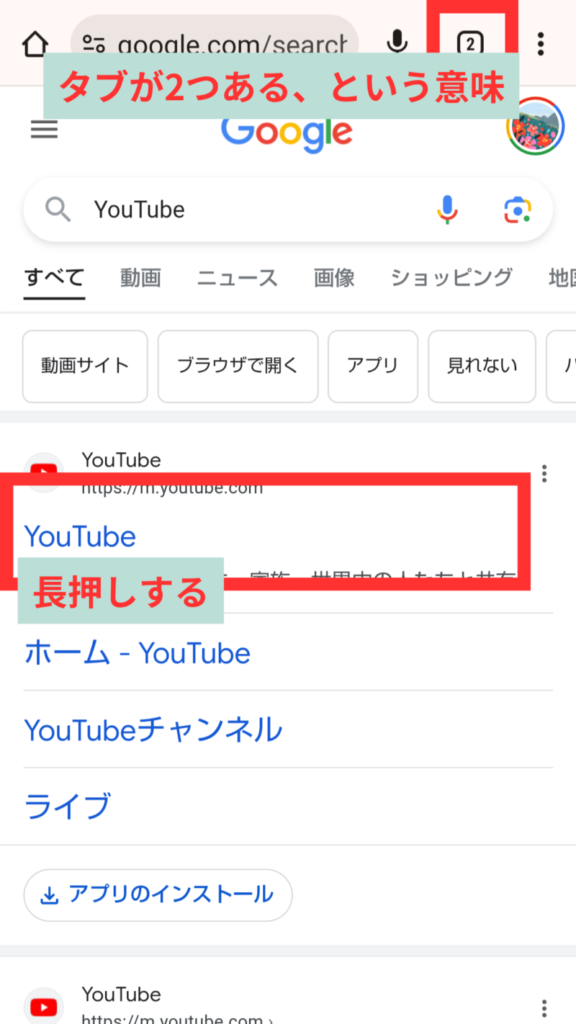
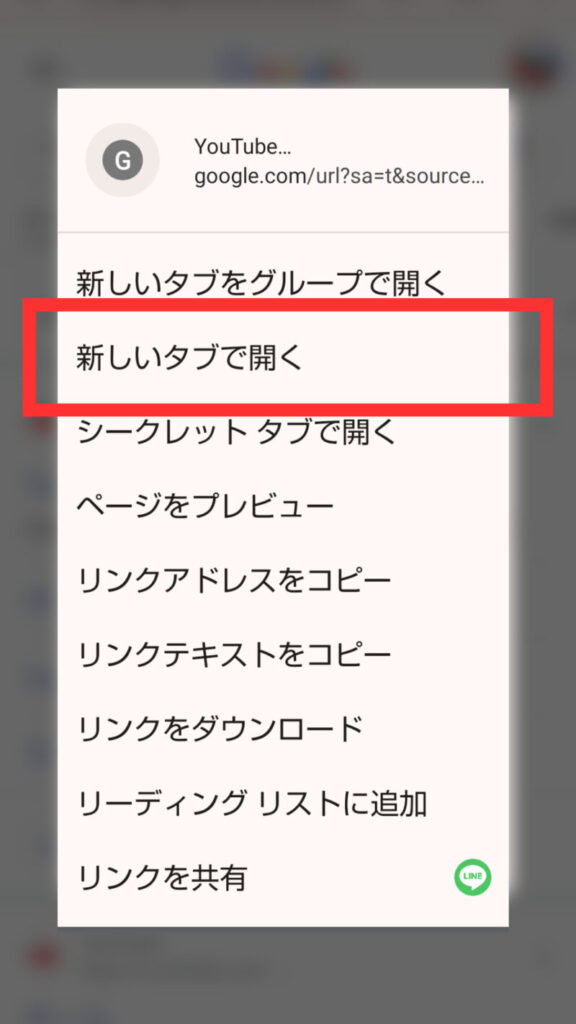
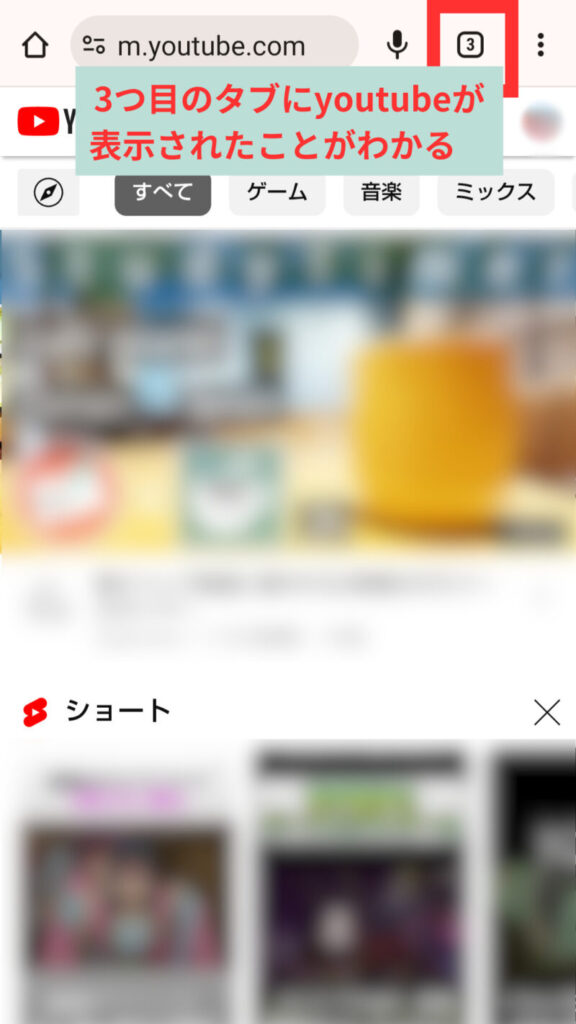
【Android】youtubeをブラウザで開く方法2
次に、アプリで起動しているYouTubeのURLを、ブラウザにコピペして開く方法です。
アプリで見ている動画を、ブラウザで開き直したい時に便利です。

アプリで起動しているYouTubeのURLをコピペして開く方法です。
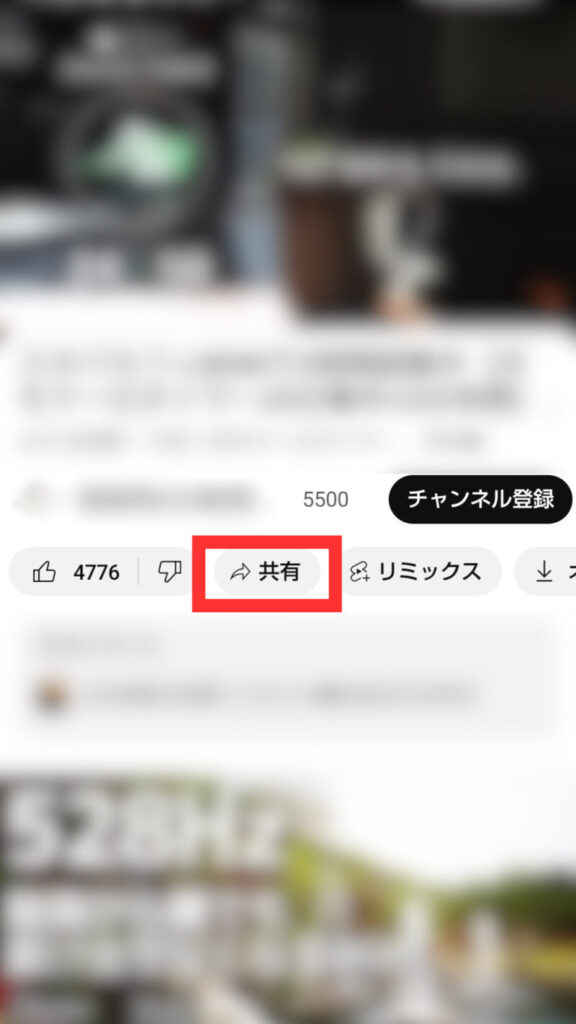
コピーのアイコンをタップすると、コピーされたURLが左下に表示されます。
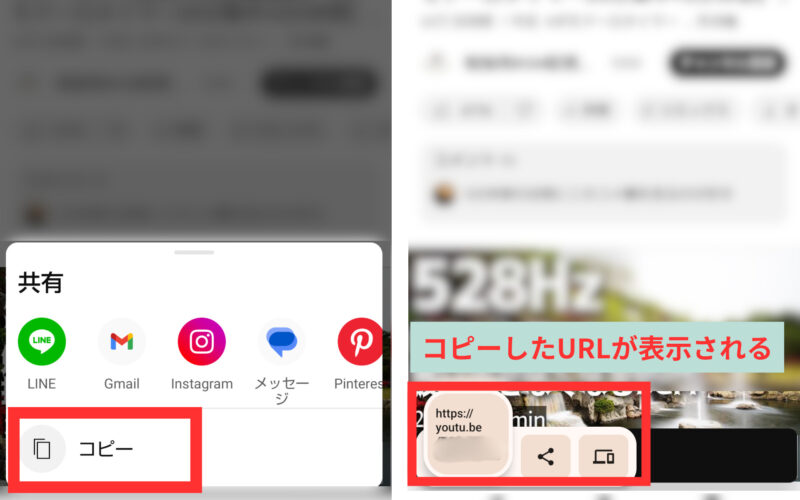
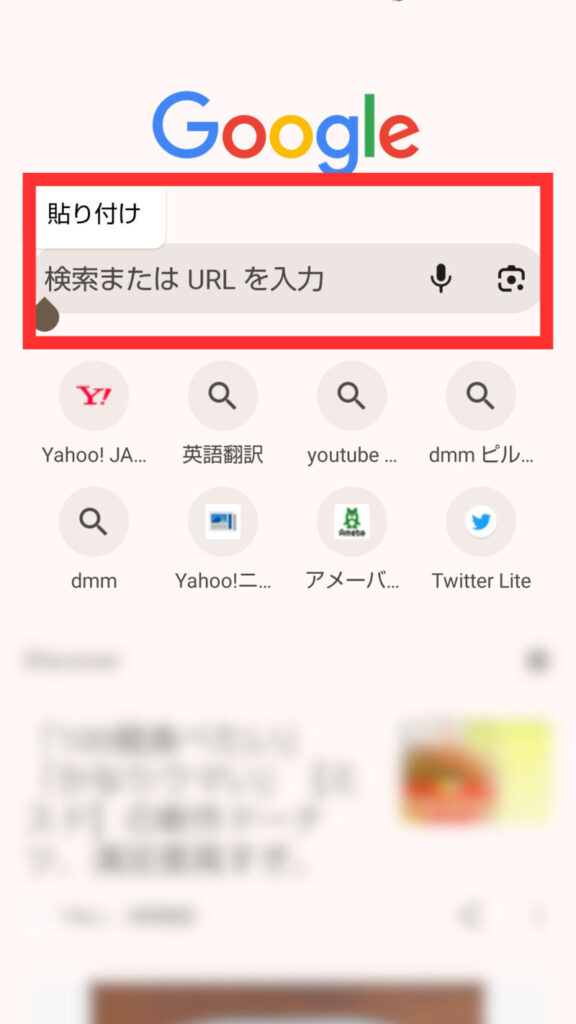
アドレスバーが表示されていたら、YouTubeをブラウザで見れています。
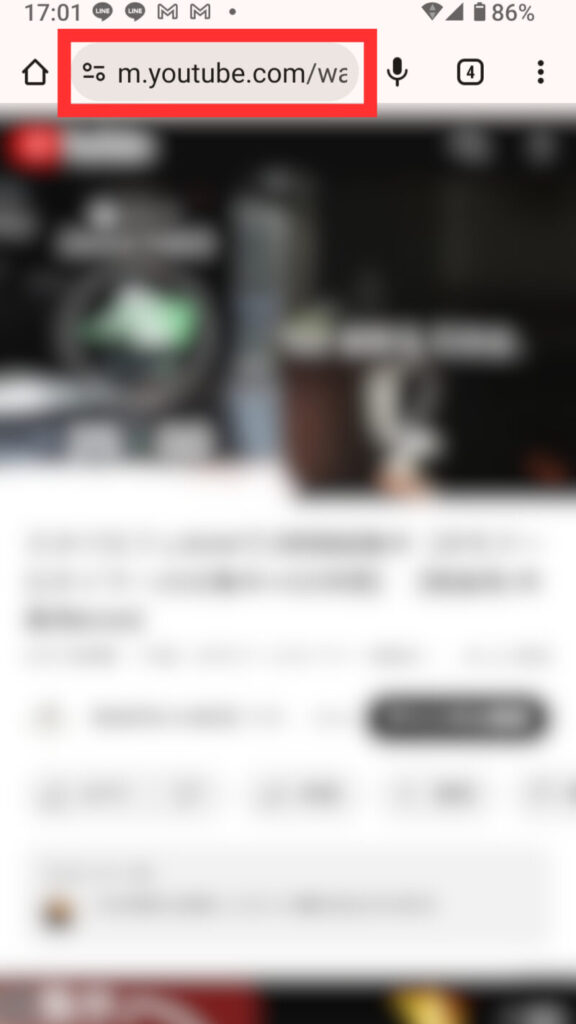
youtubeは毎回ブラウザで見るからアプリはいらないや、という場合は無効化しておくと良いですね。
どのブラウザならyoutubeが見れる?
ブラウザのYouTubeは、最新バージョンのGoogle Chrome、Firefoxで見ることが出来ます。
見れない場合は、ブラウザにアップデートがないかどうかを確認してみましょう。
また見るにあたっては、ブラウザだけではなくインターネット環境が良好であることも重要です。
- 通常の動画であれば、500kbps以上のインターネット接続環境
- 映画やライブ配信など、高画質コンテンツを見る場合は、1Mbps 以上のインターネット接続環境
接続環境について、どのくらいのスピードが出ているか気になる場合は、グーグルで「スピードテスト」と検索し、「速度テストを実行」ボタンを押すと、すぐに実施出来ます。
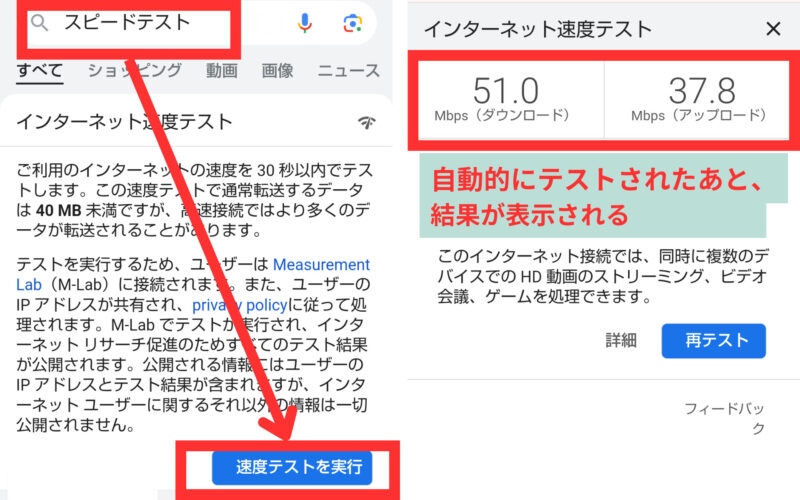
キャッシュ削除や再起動しても動作速度が遅い時は、一度確認してもいいかもしれません。
ブラウザ版が開けないときの対処法
AndroidでブラウザのYouTubeが開けない時は、以下の原因が考えられます。
- 端末の設定
- ブラウザのバージョンが古い
- キャッシュが溜まっている
- 安定した通信環境ではない
キャッシュや通信環境が原因の場合は、端末を再起動すれば解消することが多いので、すぐ再起動してみましょう。
端末の設定については、確認する項目があるので手順をご説明します。

端末でYouTubeを開いた時に、アプリが開かないように設定します。

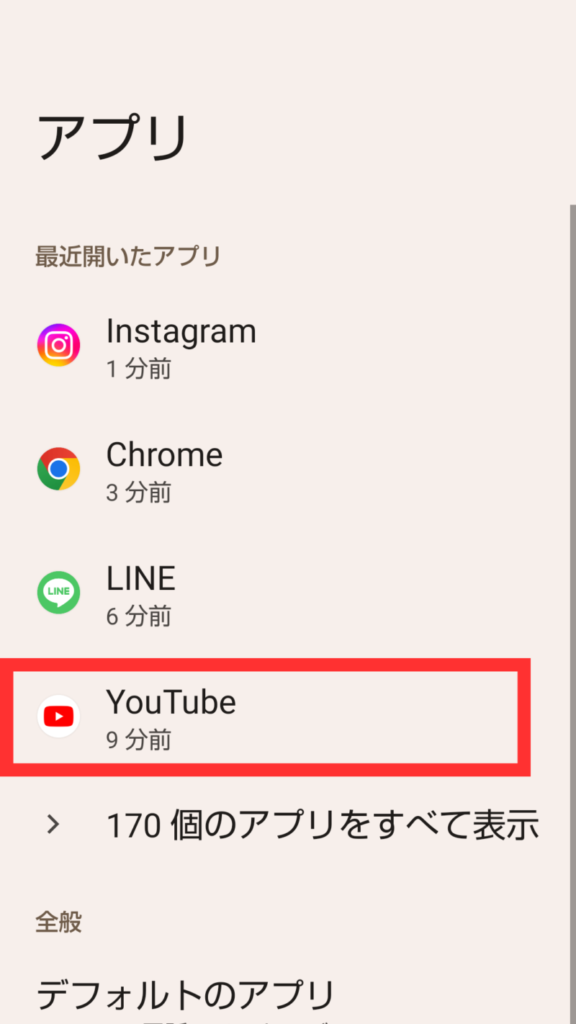
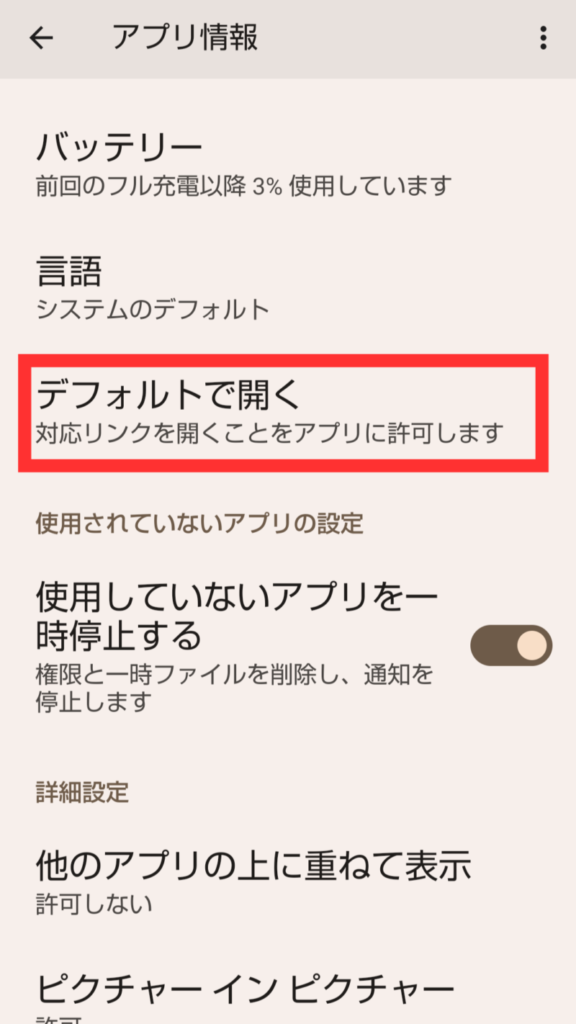
これで、常にブラウザのYouTubeが開きます。
あなたのAndroidにYouTubeアプリがインストールされていて、かつ、このボタンが「オン」になっていると、自動的にYouTubeアプリが開きます。

【Android】youtubeをブラウザで開く方法まとめ
YouTubeをブラウザで開く方法をまとめると、以下の通りです。
- YouTubeをブラウザで開く方法は2通り
- リンクを長押しして、ブラウザを開く
- アプリで起動しているYouTubeのURLをコピペして開く
- YouTubeを開くブラウザ(Google Chromeなど)が、最新版にアップデートされている必要がある
- ブラウザで開けない時は、自動的にアプリが開く設定になっていないかを確認する
ブラウザ版を使用するメリットを活かして、お気に入りのYouTubeを快適にご覧ください。